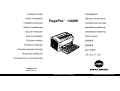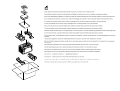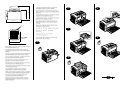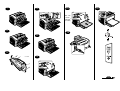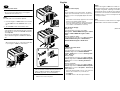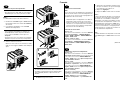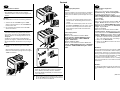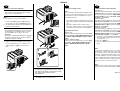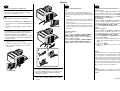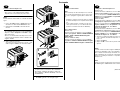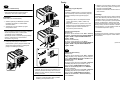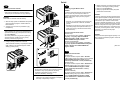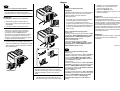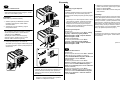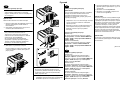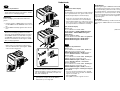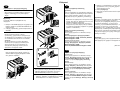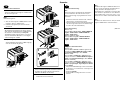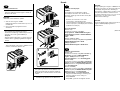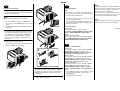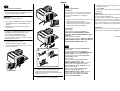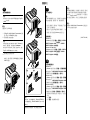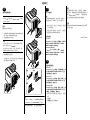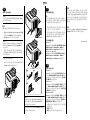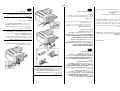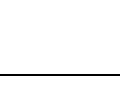Konica Minolta 1400W Manuale utente
- Categoria
- Stampa
- Tipo
- Manuale utente
Questo manuale è adatto anche per

PagePro
™
1400W
1800802-074A
9J03-7701-01
printer.konicaminolta.com
The essentials of imaging
La pagina si sta caricando...
La pagina si sta caricando...
La pagina si sta caricando...
La pagina si sta caricando...
La pagina si sta caricando...
La pagina si sta caricando...

Italiano
Installare il driver della stampante.
CAUTELA
Non collegare il cavo USB alla PagePro 1400W
finché non viene indicato di farlo.
Nota:
Il cavo USB non è incluso nella spedizione.
1. Inserire il CD-ROM PagePro 1400W Utilities &
Documentation nel drive CD-ROM/DVD del PC
2. Il programma di installazione del CD-ROM viene
lanciato automaticamente.
CAUTELA
Se il programma di installazione non viene lanciato
automaticamente, nel Windows Explorer selezio-
nare il CD-ROM e fare un doppio clic sul file
setup.exe.
Non usare il programma di installazione ‘Aggiungi
stampante’ e Plug & Play per installare il driver e
le utilità della PagePro 1400W.
3. Seguire le istruzioni visualizzate sullo schermo.
Se viene indicato di fare così, collegare il cavo
USB alla PagePro 1400W come mostrato in
basso.
CAUTELA
Se è apparso il programma Trovato Nuovo Hard-
ware (Window XP/2000) o Aggiungi Nuovo Hard-
ware (Windows Me/98SE) cancellarlo
immediatamente.
4. Al termine dell'installazione del driver, togliere il
CD-ROM e riporlo in un luogo sicuro.
Controllare il display di stato.
Nota:
Dopo l'installazione del driver della stampante, il dis-
play di stato si apre automaticamente. Se non si apre
automaticamente, passare al paragrafo successivo
(Apri il display di stato).
1. Controllare che appaia "Stampante pronta" sotto a
"Stato della stampante" nella finestra del display di
stato.
2. Chiudere il display di stato ciccando sulla X
nell'angolo superiore destro (l'icona del display di
stato rimane sulla barra del menù di Windows).
Aprire il Display di stato.
(Windows XP):
Nella barra del menu di Windows selezionare Start -
Tutti i programmi - Utilità KONICA MINOLTA Page-
Pro 1400W - KONICA MINOLTA PagePro 1400W
Status
(Windows 2000/ Me/ 98SE):
Nella barra del menu di Windows selezionare Start -
Programmi - Utilità KONICA MINOLTA PagePro
1400W - KONICA MINOLTA PagePro 1400W
Status.
Configurare il driver della stampante.
(Windows XP):
Nella barra del menu di Windows selezionare Start -
Stampanti e fax. Con il pulsante destro del mouse
fare clic sull'icona della stampante KONICA MINOLTA
PagePro 1400W. Selezionare Proprietà - Preferenze
di stampa - scheda Base.
(Windows 2000):
Nella barra del menu di Windows selezionare Start -
Impostazioni - Stampanti. Con il pulsante destro del
mouse fare clic sull'icona della stampante KONICA
MINOLTA PagePro 1400W. Selezionare Proprietà -
Generale - scheda Base.
(Windows Me/98SE):
Nella barra del menu di Windows selezionare Start -
Impostazioni - Stampanti. Con il pulsante destro del
mouse fare clic sull'icona della stampante KONICA
MINOLTA PagePro 1400W. Selezionare Proprietà -
Proprietà della stampante - scheda Base.
1. Selezionare i valori predefiniti della stampante in
uso, ad esempio il formato della carta, l'orientam-
ento della carta, ecc.
2. Fare clic su Applica
3. Fare clic su OK e chiudere tutte le finestre ancora
aperte.
Note:
Per informazioni dettagliate sul lavoro con il driver, sul
monitor di stato, sull'uso della carta, sulla sostituzione
dei materiali di consumo, sulla manutenzione della
stampante, sull'eliminazione di anomalie e sulle speci-
fiche della stampante consultare la Guida utente della
PagePro 1400W. La Guida informativa generale
elenca i centri di assistenza e supporto in diverse
regioni del mondo e le norme di sicurezza.
Nota:
La Guida utente si trova in formato PDF sul CD-ROM
Utilities & Documentation della PagePro 1400W.
(9J03-7741-01D)
16
17 18
La pagina si sta caricando...
La pagina si sta caricando...
La pagina si sta caricando...
La pagina si sta caricando...
La pagina si sta caricando...
La pagina si sta caricando...
La pagina si sta caricando...
La pagina si sta caricando...
La pagina si sta caricando...
La pagina si sta caricando...
La pagina si sta caricando...
La pagina si sta caricando...
La pagina si sta caricando...
La pagina si sta caricando...
La pagina si sta caricando...
La pagina si sta caricando...
La pagina si sta caricando...
La pagina si sta caricando...
-
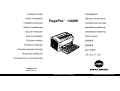 1
1
-
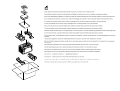 2
2
-
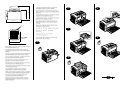 3
3
-
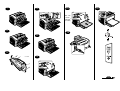 4
4
-
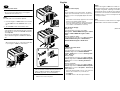 5
5
-
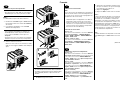 6
6
-
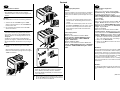 7
7
-
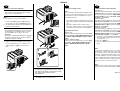 8
8
-
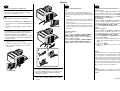 9
9
-
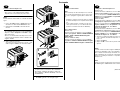 10
10
-
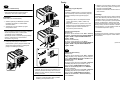 11
11
-
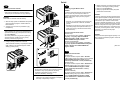 12
12
-
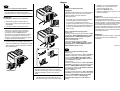 13
13
-
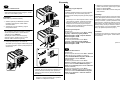 14
14
-
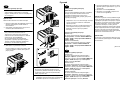 15
15
-
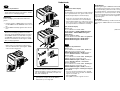 16
16
-
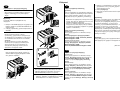 17
17
-
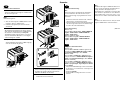 18
18
-
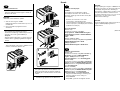 19
19
-
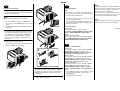 20
20
-
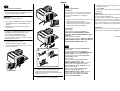 21
21
-
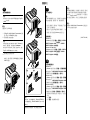 22
22
-
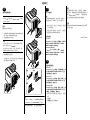 23
23
-
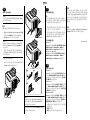 24
24
-
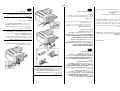 25
25
-
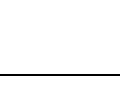 26
26
Konica Minolta 1400W Manuale utente
- Categoria
- Stampa
- Tipo
- Manuale utente
- Questo manuale è adatto anche per
in altre lingue
- English: Konica Minolta 1400W User manual
- français: Konica Minolta 1400W Manuel utilisateur
- español: Konica Minolta 1400W Manual de usuario
- Deutsch: Konica Minolta 1400W Benutzerhandbuch
- русский: Konica Minolta 1400W Руководство пользователя
- Nederlands: Konica Minolta 1400W Handleiding
- português: Konica Minolta 1400W Manual do usuário
- slovenčina: Konica Minolta 1400W Používateľská príručka
- dansk: Konica Minolta 1400W Brugermanual
- čeština: Konica Minolta 1400W Uživatelský manuál
- polski: Konica Minolta 1400W Instrukcja obsługi
- svenska: Konica Minolta 1400W Användarmanual
- suomi: Konica Minolta 1400W Ohjekirja